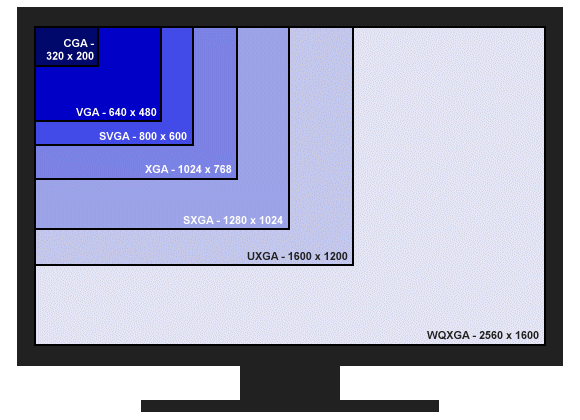Comment configurer votre moniteur pour une reproduction correcte des couleurs
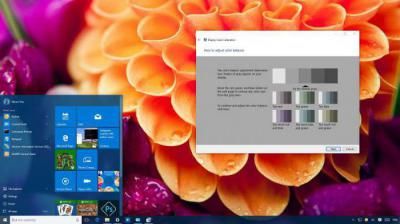 Le désir de voir sur l'écran du moniteur une image optimale en termes de luminosité, de netteté, de saturation et d'autres paramètres s'explique facilement, car le confort des yeux pendant le travail et le plaisir esthétique de contempler une image de haute qualité dépendre de cela. Malgré la présence de facteurs subjectifs, il existe des recommandations universelles générales pour un réglage de haute qualité du rendu des couleurs du moniteur, particulièrement pertinentes si vous devez imprimer une image.
Le désir de voir sur l'écran du moniteur une image optimale en termes de luminosité, de netteté, de saturation et d'autres paramètres s'explique facilement, car le confort des yeux pendant le travail et le plaisir esthétique de contempler une image de haute qualité dépendre de cela. Malgré la présence de facteurs subjectifs, il existe des recommandations universelles générales pour un réglage de haute qualité du rendu des couleurs du moniteur, particulièrement pertinentes si vous devez imprimer une image.
Le contenu de l'article
Qu'est-ce que le rendu des couleurs et dans quels cas faut-il l'ajuster ?
Le rendu des couleurs est l'influence du spectre des couleurs sur la perception visuelle. Un calibrage correct de l'écran est nécessaire non seulement à des fins domestiques, pour le confort des yeux, mais c'est également une nécessité professionnelle pour les concepteurs, les monteurs vidéo, les photographes, les imprimeurs et bien d'autres. Non seulement la qualité de l’impression prévue en dépend, mais également le travail de retouche effectué par le client.

IMPORTANT! Lors du réglage des paramètres, gardez à l'esprit qu'ils peuvent dépendre de l'éclairage, ainsi que du type de matrice et de carte vidéo.
Les réglages peuvent être effectués de trois manières : avec vos propres outils de paramétrage (boutons directement sur le moniteur), des programmes standard du système d'exploitation, ainsi que des applications installées en plus.
La méthode la plus simple est la première, mais c’est aussi la plus primitive, puisqu’on ne peut pas parler de mise au point. Pour un usage domestique, la deuxième méthode est suffisante, mais pour un usage professionnel, la troisième est requise et, dans certains cas, les programmes sont achetés ou loués.
Les recommandations de base pour l'étalonnage de l'écran sont les suivantes :
- Il est nécessaire de démarrer au plus tôt vingt minutes après la mise sous tension, car le préchauffage prend du temps.
- Réinitialisez tous les paramètres d'usine avant de commencer. Une telle fonction peut être incluse dans le programme, et si elle n'y est pas, vous pouvez installer l'utilitaire wini2cddc. C'est pratique car il existe une version gratuite de trente jours, cependant, elle ne sera pas nécessaire plus d'une fois, elle peut donc être supprimée immédiatement après utilisation.
- Vous devez également désactiver tous les paramètres automatiques existants.
Calibrage facile grâce aux fonctionnalités de Windows
Il existe un programme standard pour cela. Pour l'ouvrir, vous devez suivre le chemin « Paramètres-Système-Affichage-Paramètres d'écran avancés ». Ou tapez simplement « Calibrage des couleurs du moniteur » dans la recherche. Ceci s'applique à la dixième version. Dans les systèmes 7 et 8.1, la fonction nécessaire se trouve sur le panneau de commande, l'élément « Écran ».
RÉFÉRENCE! Étant donné que ce programme est conçu pour les utilisateurs ordinaires, tous ses paramètres sont simples, intuitifs et accompagnés d'invites, vous n'avez donc pas besoin de connaissances supplémentaires particulières pour cela, il vous suffit de suivre les opérations spécifiées.
Avant de commencer, agrandissez la fenêtre en taille réelle et asseyez-vous directement devant l'écran à la distance à laquelle vous travaillez habituellement. La première étape consiste à ajuster le gamma en déplaçant le curseur. Votre tâche consiste à ajuster pour que les points au centre des cercles fusionnent avec eux en couleur.
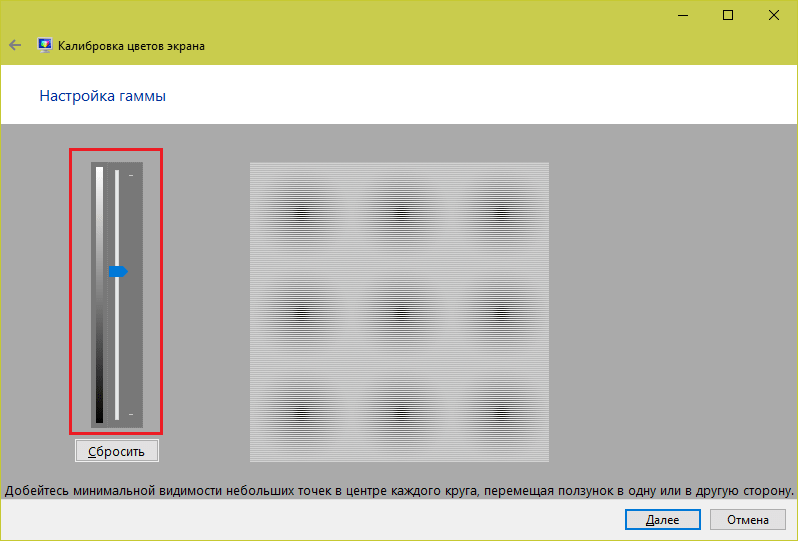
Ensuite, vous devez régler la luminosité. Cela ne peut pas être fait dans le programme, pour ce faire, vous devez rechercher l'élément "Options d'alimentation" sur le panneau de configuration et y apporter des modifications. Dans ce test, le costume ne doit pas se fondre dans la chemise (réglages trop bas), et la croix en arrière-plan ne doit pas ressortir de manière significative (trop haute).
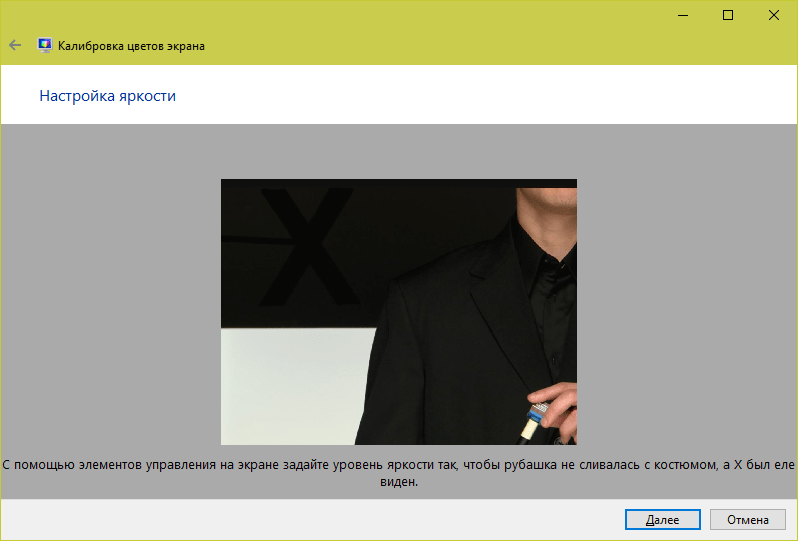
Après cela, le contraste est ajusté en ajustant le moniteur lui-même. Pour un résultat idéal, tous les détails de la chemise doivent être visibles.
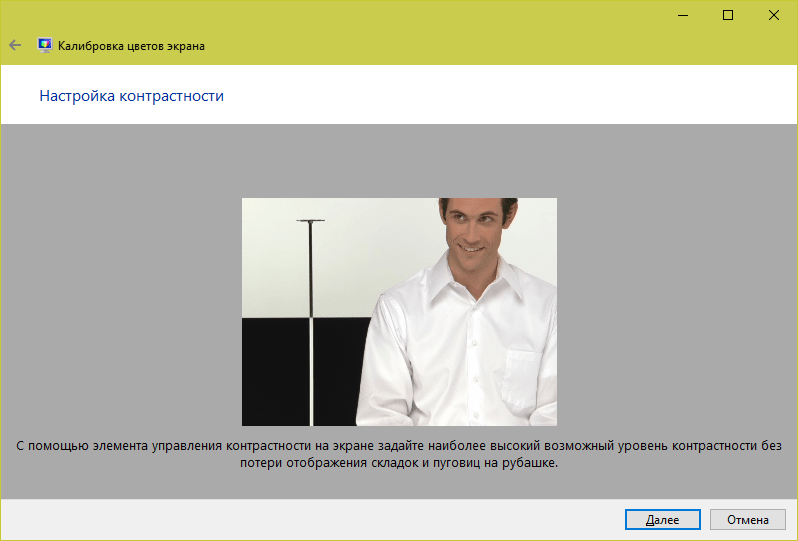
Et enfin, la dernière chose est la balance des couleurs. Si toutes les rayures sont grises, alors tout est en ordre, mais si elles ont une autre teinte, ajustez-la en déplaçant les curseurs.
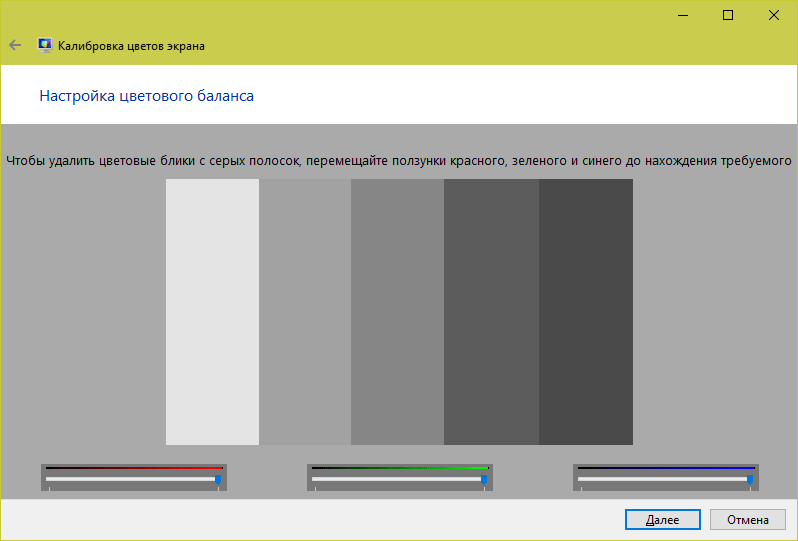
La dernière étape consiste à enregistrer toutes les modifications. Vous pouvez également comparer ce que vous obtenez avec la façon dont la correction des couleurs a été ajustée précédemment.
Ajustement des couleurs du moniteur à l'aide de RealColor
RealColor est une image qui s'ouvre en plein écran pour vérifier la reproduction correcte des couleurs.
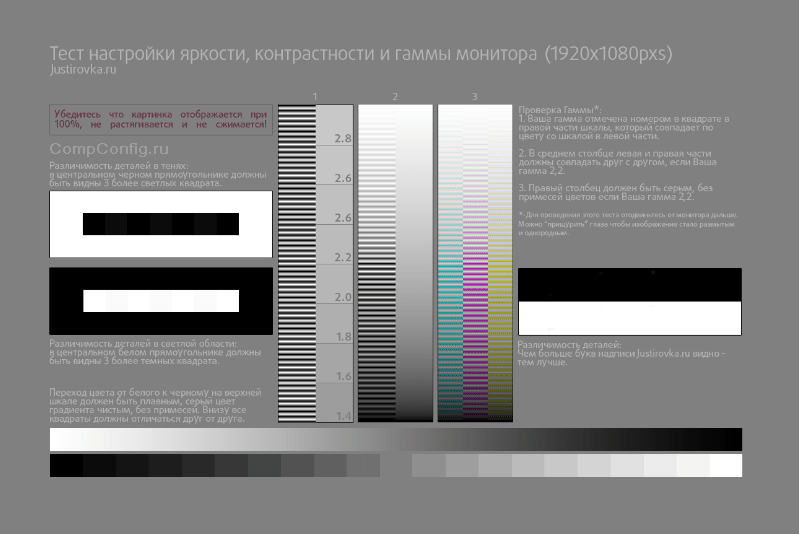
Sur les rayures horizontales et verticales représentant un dégradé doux, il ne doit pas y avoir de lignes ni de rayures claires, et sur le reste, les limites entre les couleurs doivent être clairement visibles.
Comment changer la couleur de l'écran à l'aide d'Adobe Gamma
Ce programme est nécessaire pour ceux qui travaillent dans Photoshop, il est inclus et permet d'ajuster le rendu des couleurs. Le moyen le plus pratique de l'utiliser consiste à utiliser l'assistant de configuration.
Tout d’abord, définissez les paramètres de luminosité et de contraste.
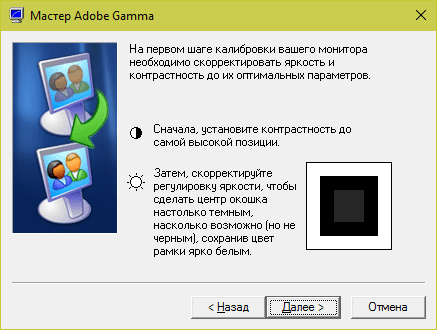
Le plus petit carré doit avoir une couleur aussi proche que possible du noir qui l'entoure, mais sans se confondre avec lui, et le cadre doit conserver le ton le plus clair possible.
L'étape suivante concerne les paramètres RVB.
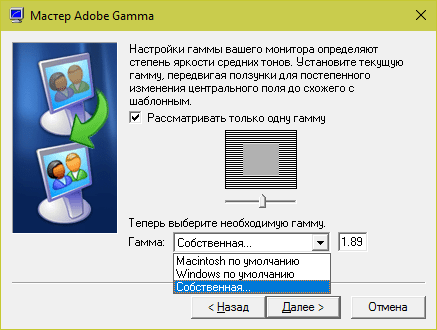
Les paramètres préférés pour un moniteur LCD sont 1,8, pour un moniteur CRT, ils sont 2,2.
Ensuite, la température de couleur du point blanc est réglée en Kelvin. Si vous utilisez votre ordinateur principalement à la lumière du jour, les paramètres optimaux sont de 5 500 à 6 500 K. Avec une lumière électrique chaude - 5 000 K, avec une lumière fluorescente - 9 300 K.
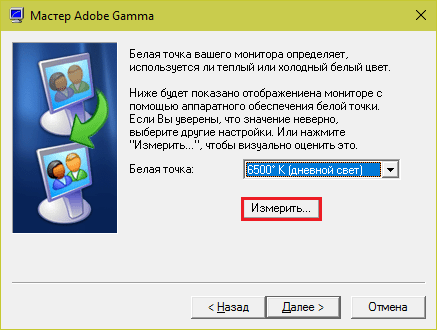
La dernière étape consiste à enregistrer les paramètres.